
VirtualBox бол үйл ажиллагааны системийг тусгаарлагдсан горимд суулгах боломжийг олгодог програм юм. Та Windows 10-ийг виртуал машин дээр суулгаж, түүнтэй танилцах, туршилт хийх боломжтой. Ихэнхдээ, хэрэглэгчид үндсэн үйлдлийн системийн шинэчилсэн шинэчлэлтийг сайжруулахын тулд програм хангамжийг (хэдэн арван "програмыг шалгахаар шийднэ.
Энэ алхам хийсний дараа виртуал машин үүсгэгдэх болно, та үүнийг тохируулах боломжтой.
Виртуал машины параметрүүдийг тохируулах
Шинэ виртуал машиныг Windows 10 суулгах боломжийг танд олгох нь танд боломж олгоно, гэхдээ ихэнх тохиолдолд систем аажмаар удааширна. Тиймээс бид хурдыг нэмэгдүүлэхийн тулд зарим параметрүүдийг өөрчлөхийг зөвлөж байна.
- Баруун товшоод "тохируулах" хэсгийг сонгоно уу.
- "Системийн" хэсэгт оч - "процессор" -д очоод процессын тоог нэмэгдүүл. Энэ нь утгыг тохируулахыг зөвлөж байна 2. PAE / NX-ийг сонго.
- Системийн таб дээр "Хурдатгал" нь "PT-X / AMD-A AMD-V" Параметрийг ашиглана уу.
- "Дэлгэц" таб дээр, видео санах ойн хэмжээ нь хамгийн өндөр үнэ цэнэтэй байх нь илүү дээр юм - 128 MB.
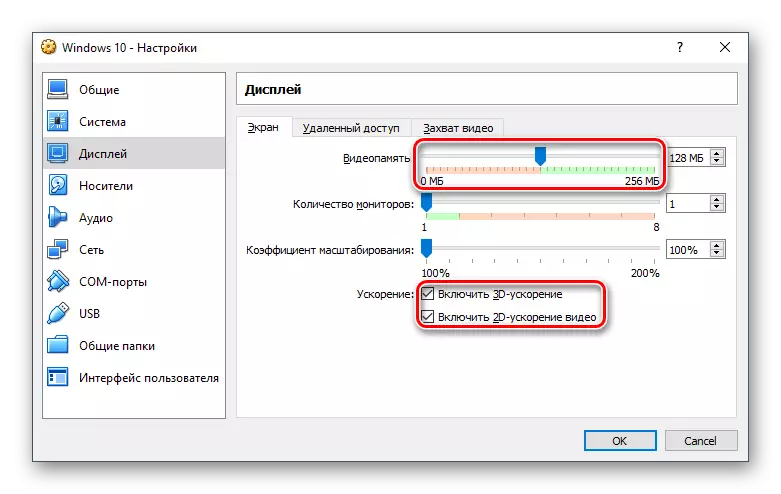
Хэрэв та 2D / 3D хурдатгал хийхээр төлөвлөж байгаа бол эдгээр параметрүүдийн хажууд байгаа нүдийг шалгана уу.
2D, 3D-ийг идэвхжүүлсний дараа анхаарна уу. Хамгийн өндөр утгыг тохируулахыг зөвлөж байна.
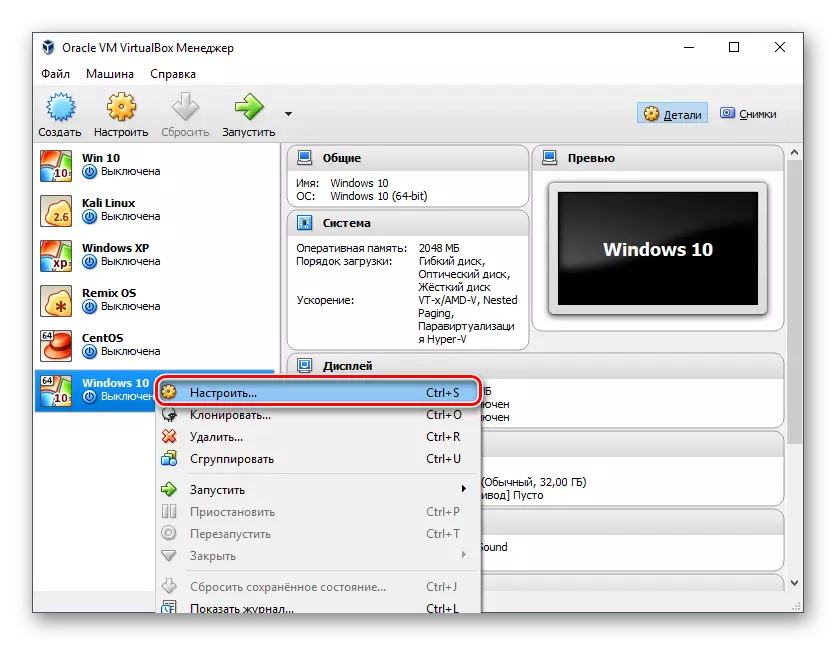
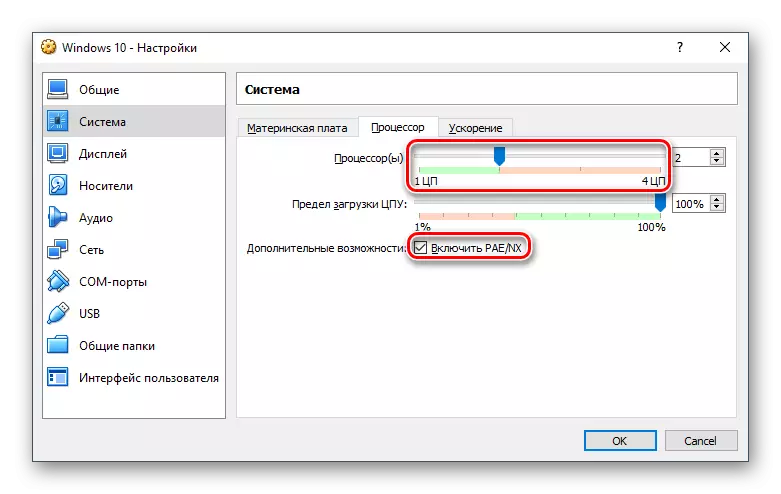

Виртуал машин нь одоогоор одоо эсвэл ямар ч үед өөр тохиргоог хийж болно.
Windows-ийг VirtualBox дээр суулгаж байна
- Виртуал машин ажиллуулах.
- Хавсралт дээр товшоод ISO өргөтгөлтэй зураг хадгалсан байршлыг сонгоно уу. Сонгосоны дараа "Үргэлжлүүлэх" товчийг дарна уу.
- Суулгасан системийг сонгохыг санал болгож буй Windows Boot Manager дээр унах болно. Хэрэв та 64 битийн виртуал машин үүсгэсэн бол 64-битийг сонгоорой.
- Суулгах файлуудыг татаж авах болно.
- Windows 10 лого бүхий цонх гарч ирнэ.
- Windows суулгагч эхлэх болно, эхний шатанд, эхний шатанд хэл сонгохыг санал болгож байна. Оросыг анхдагчаар тохируулсан бол та үүнийг өөрчилж болно.
- Суулгах товчийг дарж өөрийн үйлдлийг баталгаажуулна уу.
- Тэмцээг оруулах замаар Лицензийн гэрээний нөхцлийг авна уу.
- Суулгах төрөлд "SELLONT: Зөвхөн Windows суулгаж байна."
- Хэсэг нь OS-ийг суулгах үед гарч ирнэ. Хэрэв та виртуал HDD-ийг хуваалт руу хуваахгүй бол зүгээр л "Дараах" дээр дарна уу.
- Суурилуулалт нь автоматаар эхлэх болно, виртуал машиныг хэд хэдэн удаа дахин ачаална.
- Систем нь зарим параметрүүдийг тохируулахыг хүсэх болно. Цонхонд та үүнийг уншиж үзэх нь Windows 10 юм.

Энэ бүхнийг OS-г суулгасны дараа өөрчилж болно. Хэрэв та одоо хувийн эхлэлийг гүйцэтгэхийг төлөвлөж байгаа бол "Тохиргоо" товчийг дарна уу эсвэл "стандарт параметрүүдийг ашиглана уу" дээр дарна уу.
- Бага хүлээлтийн дараа мэндчилгээний цонх гарч ирнэ.
- Суулгагч нь чухал шинэчлэлтүүдийг хүлээн авч эхлэх болно.
- "Холболтын аргыг сонго" гэсэн аргыг сонго.
- Хэрэглэгчийн нэр, нууц үгээ оруулснаар данс үүсгэх. Нууц үгийг тохируулах нь заавал биш.
- Дансаа үүсгэх.
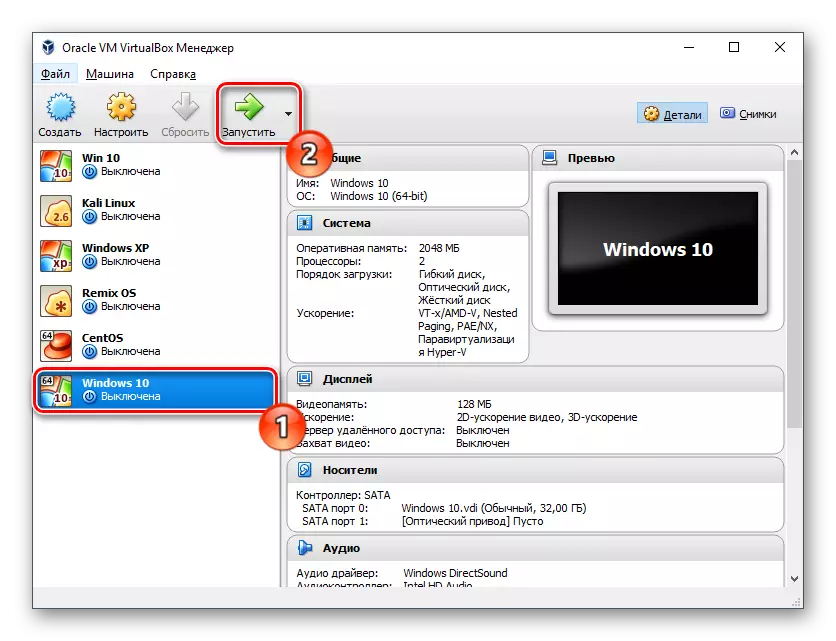
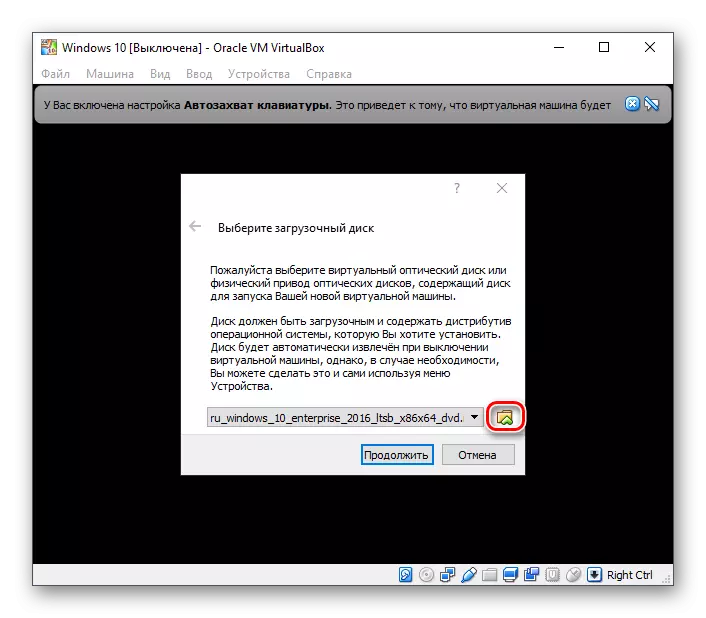
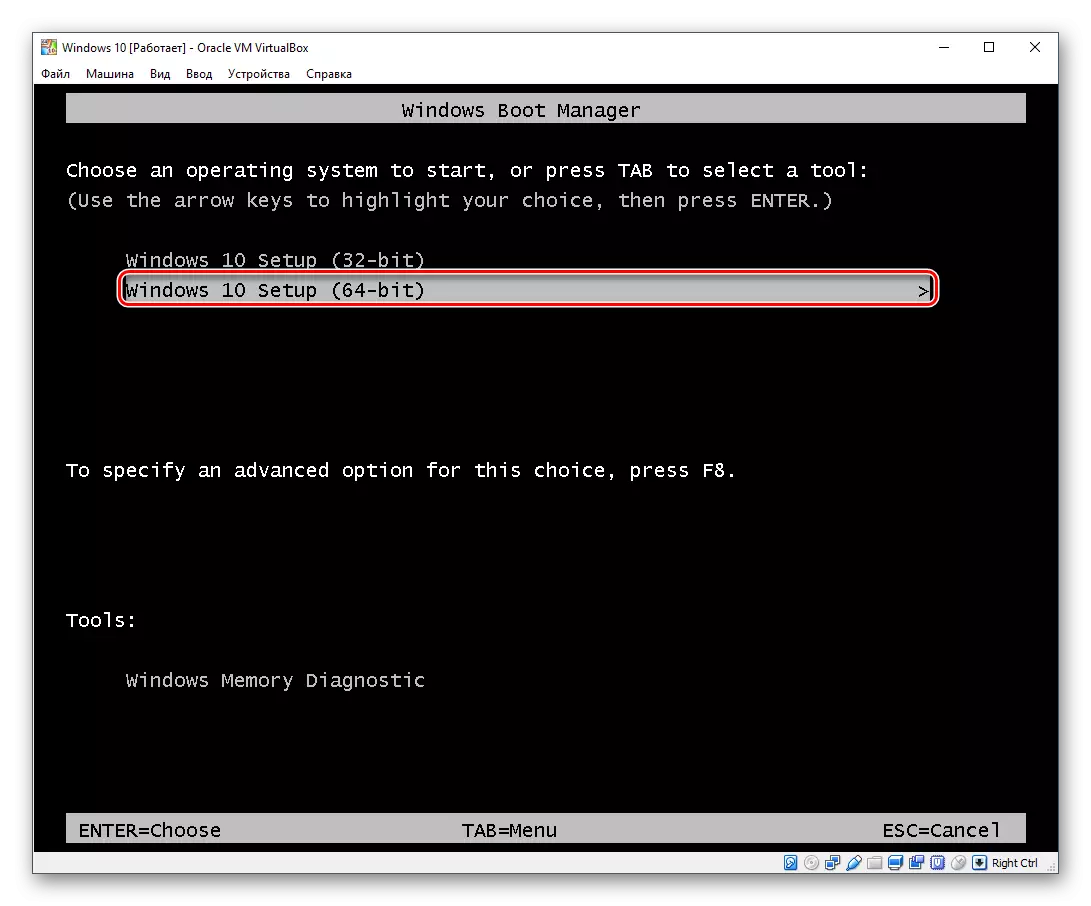
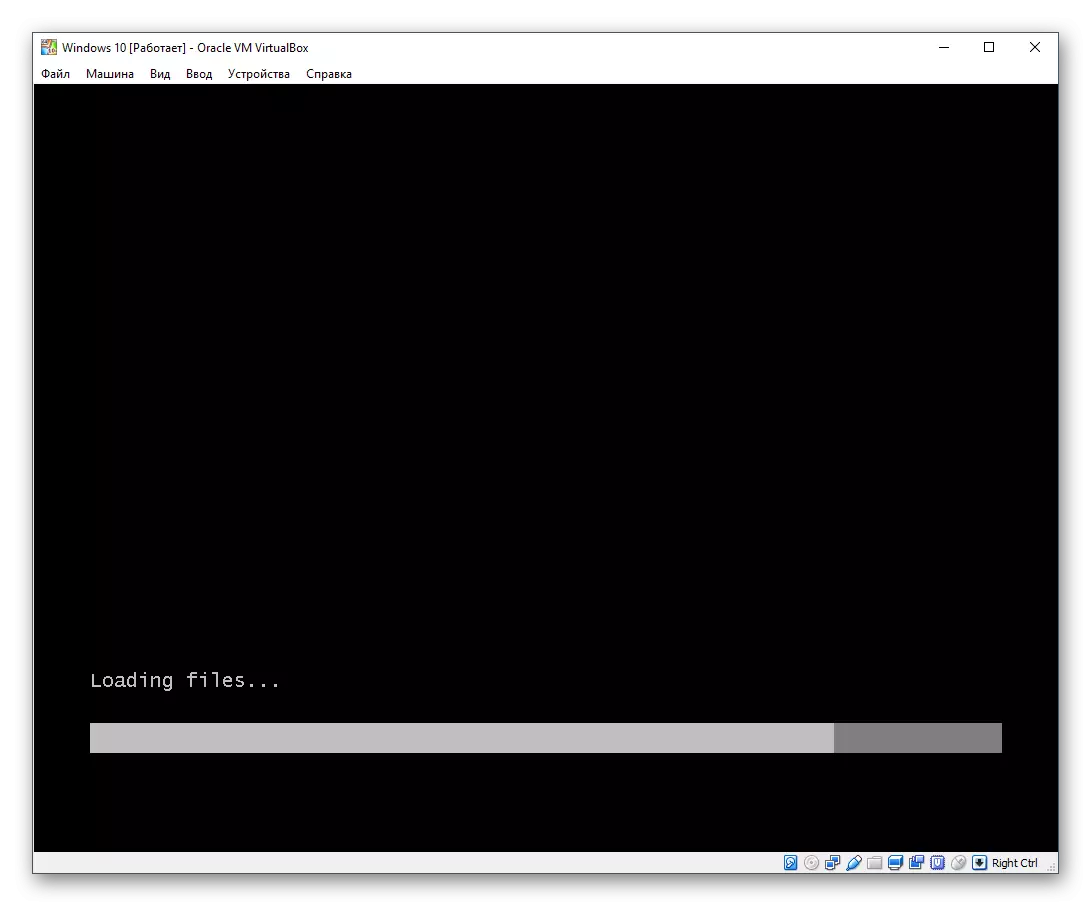
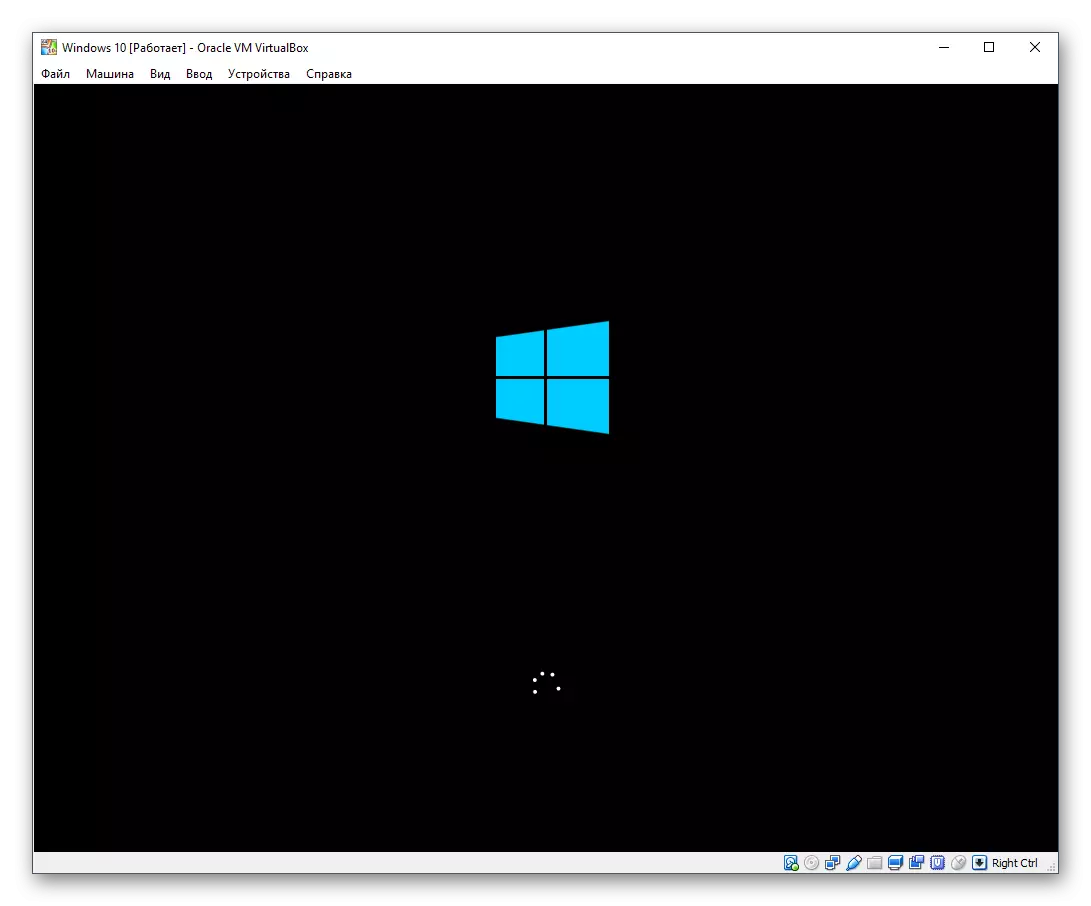
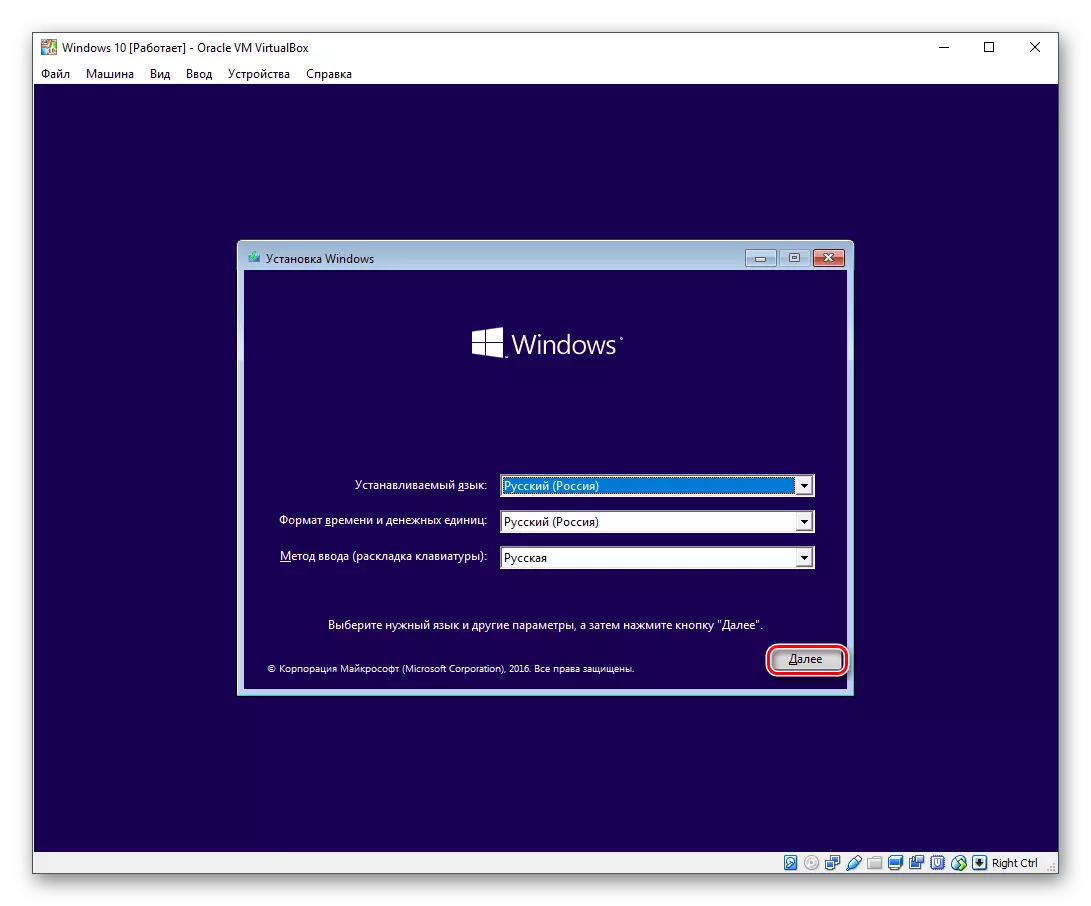
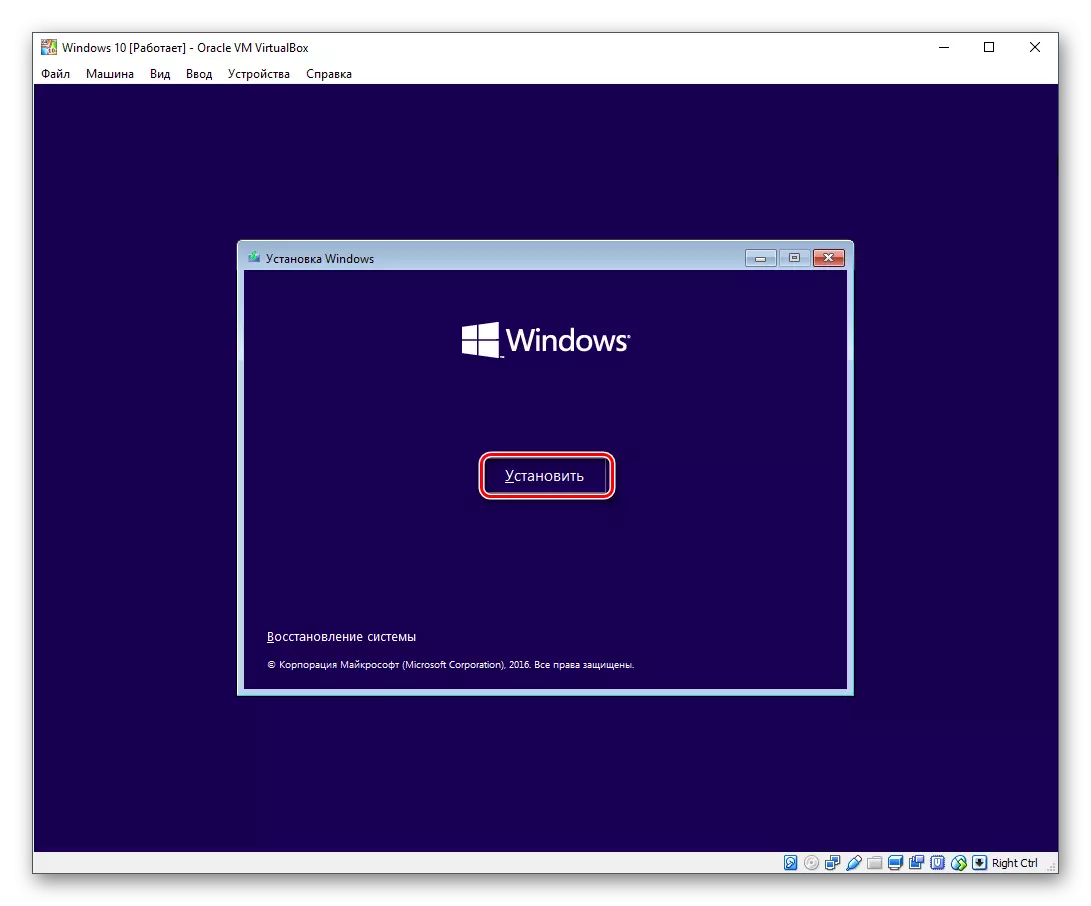
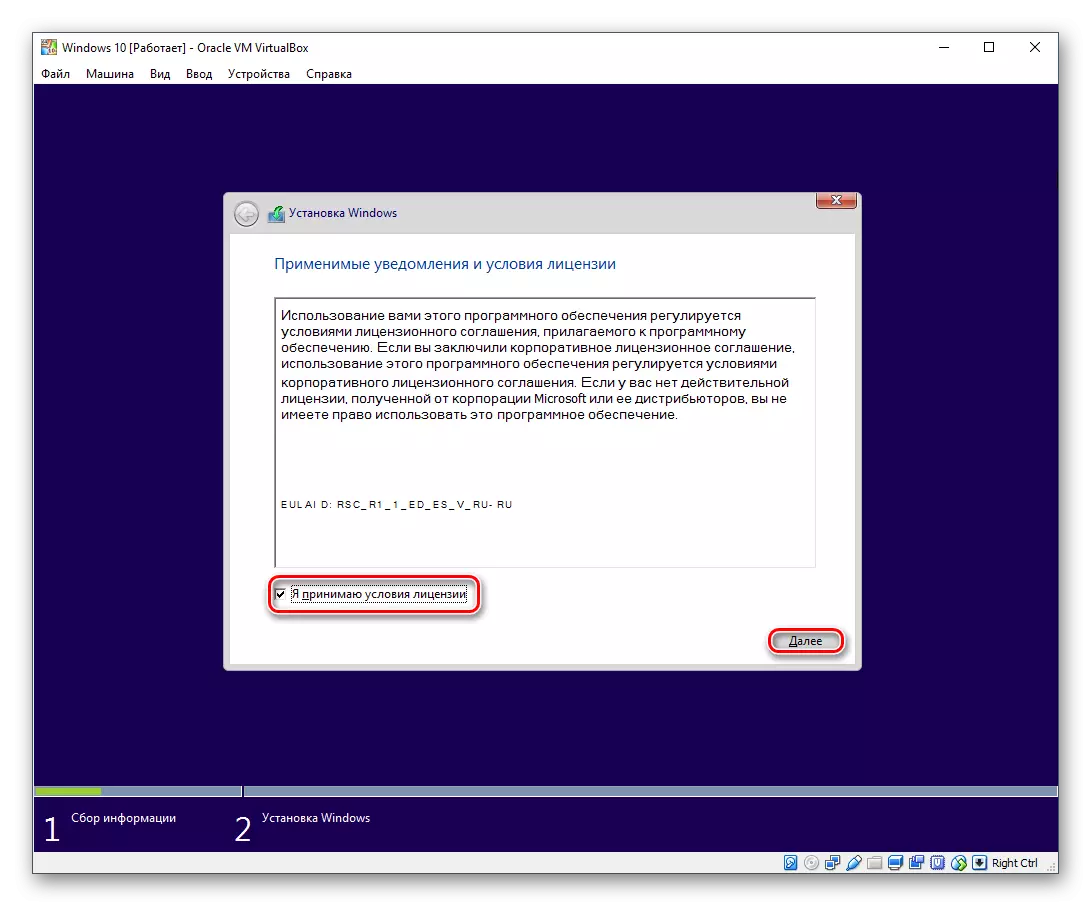
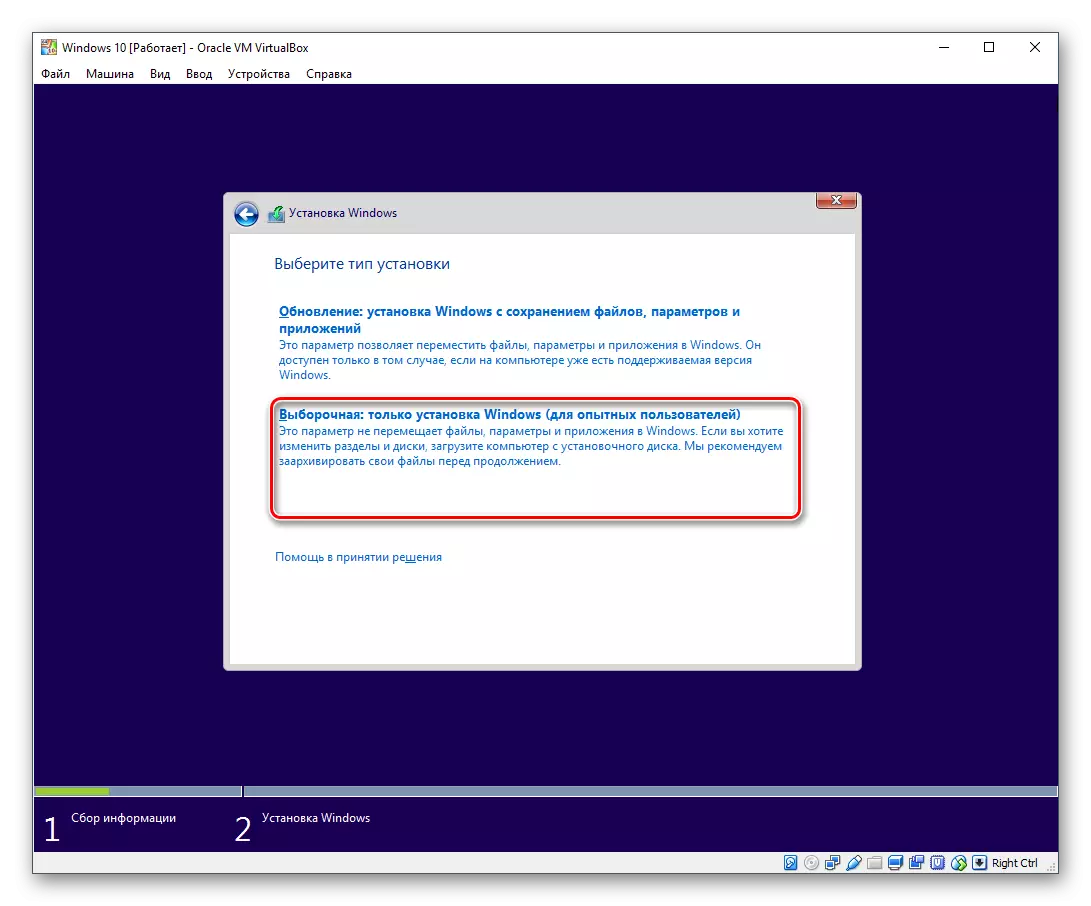
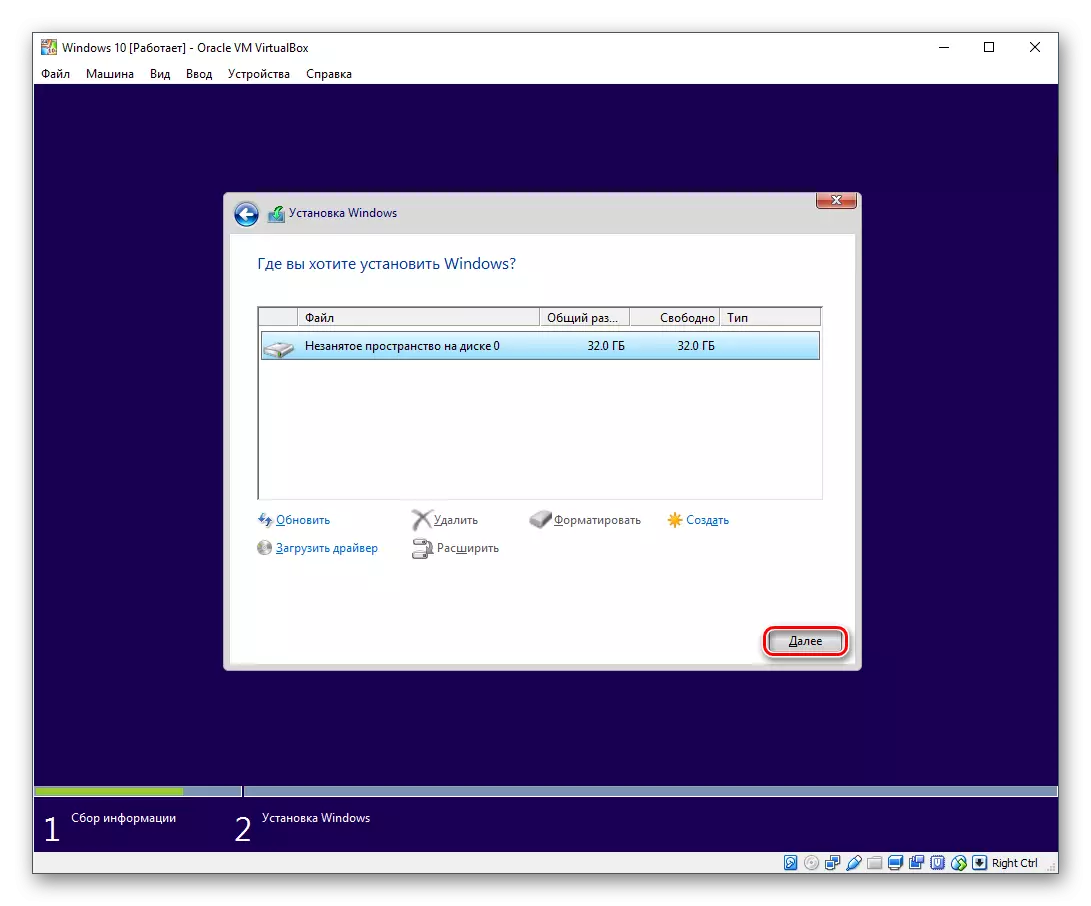
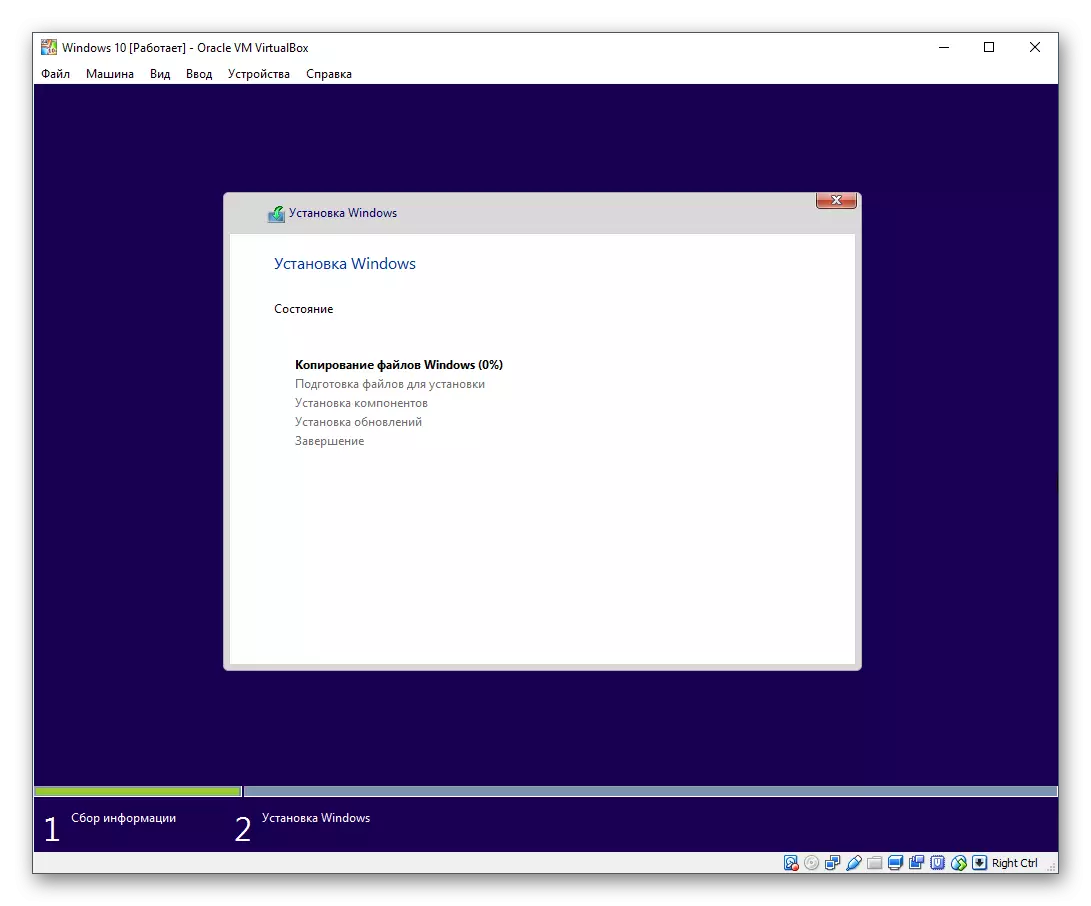
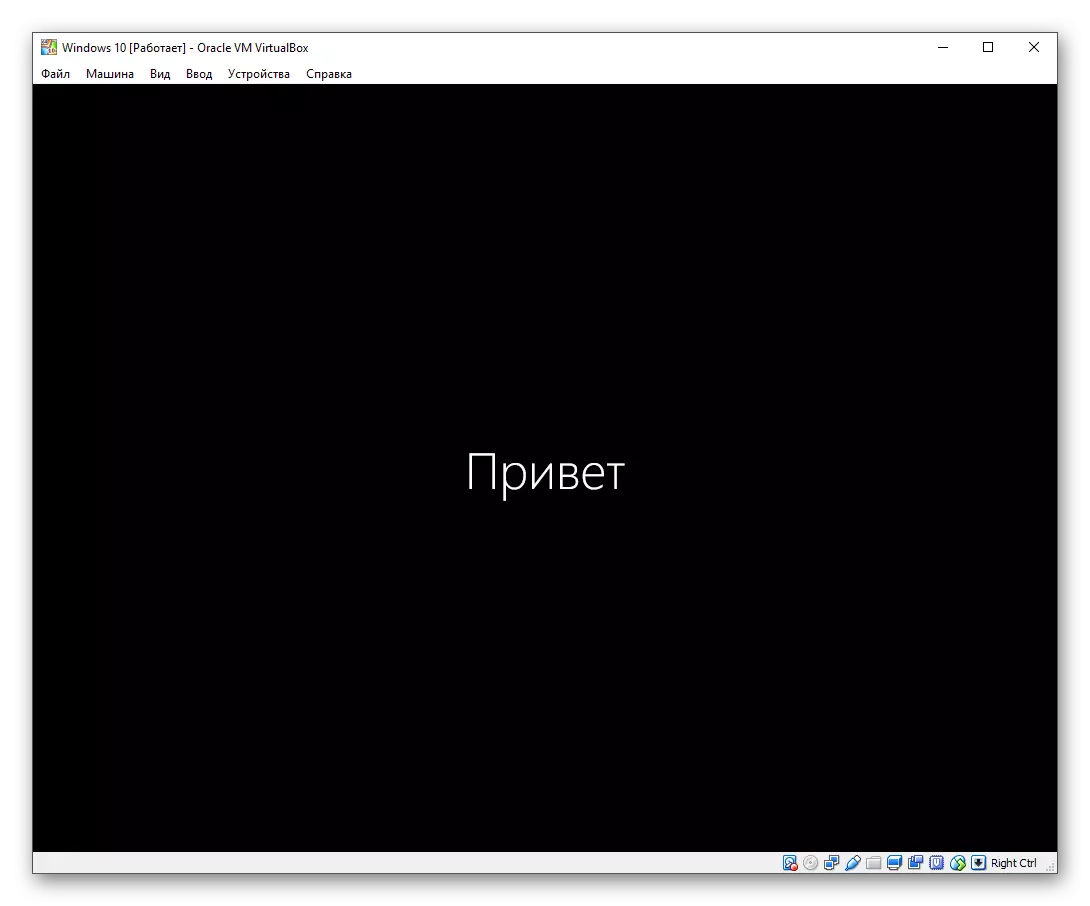

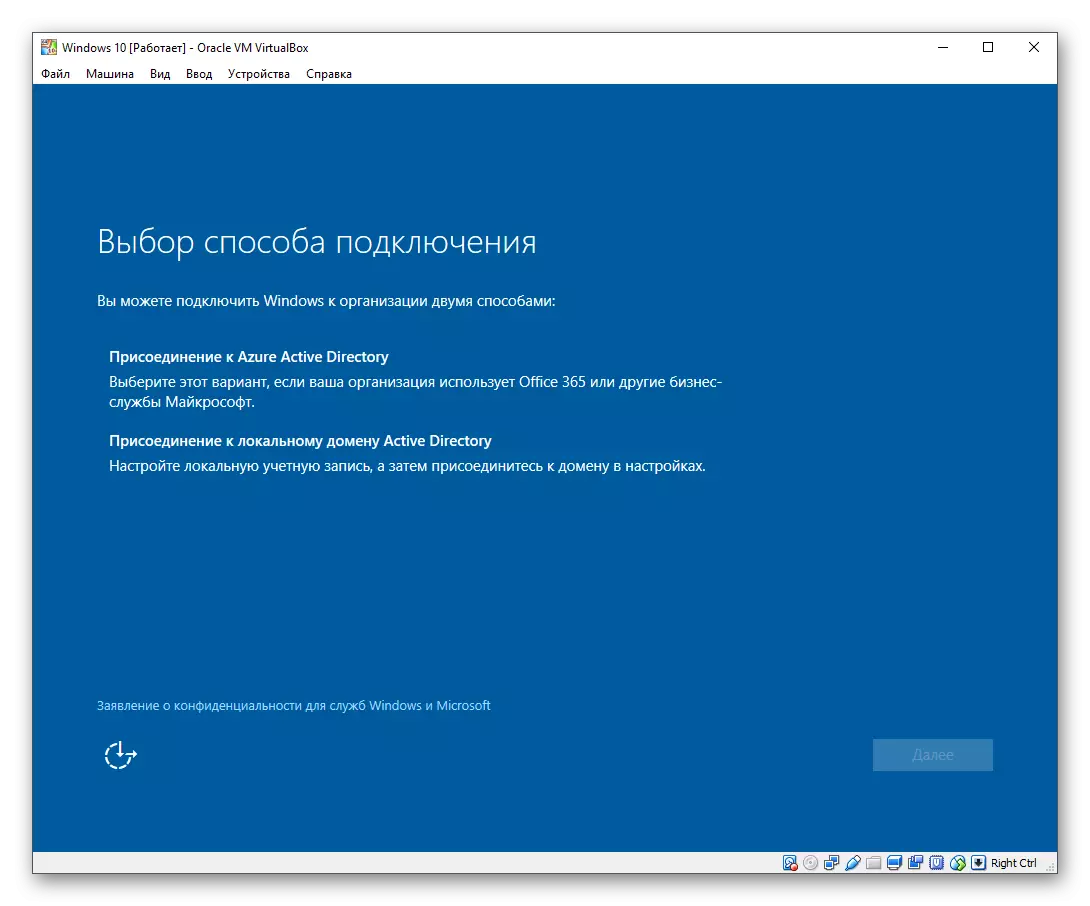
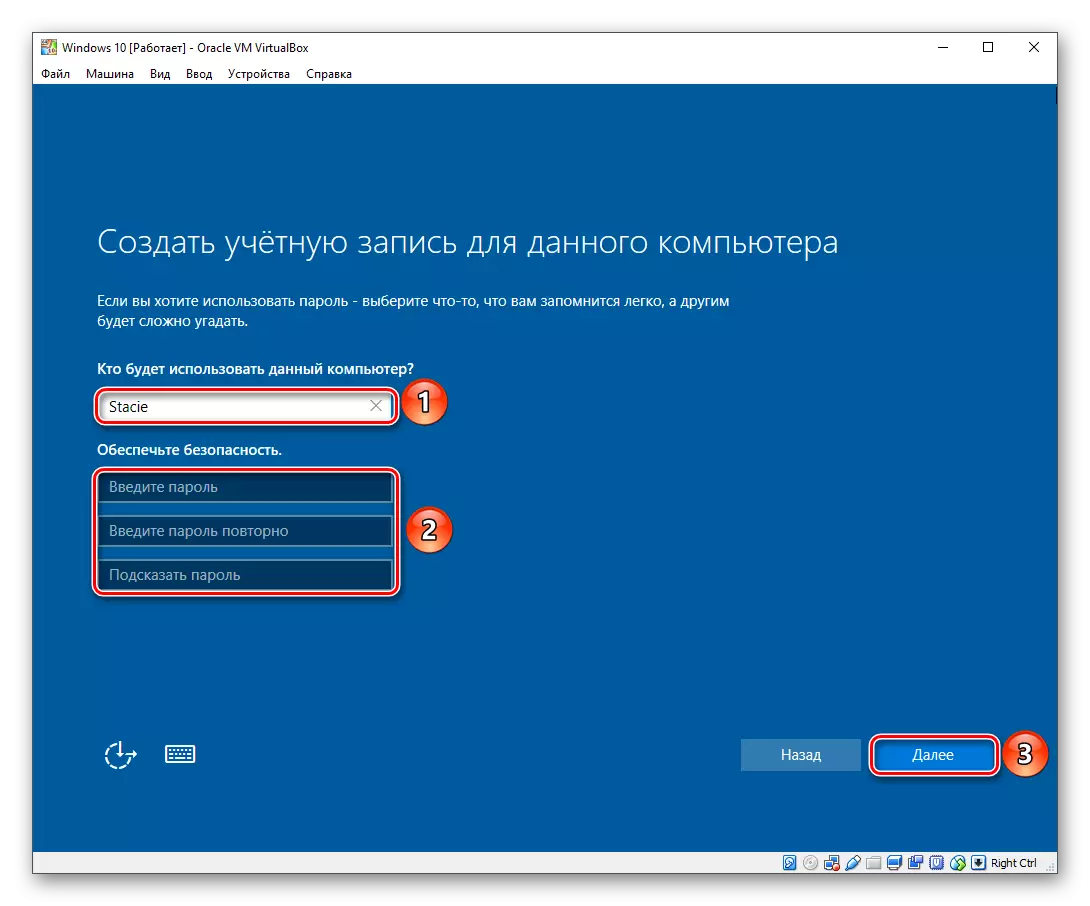
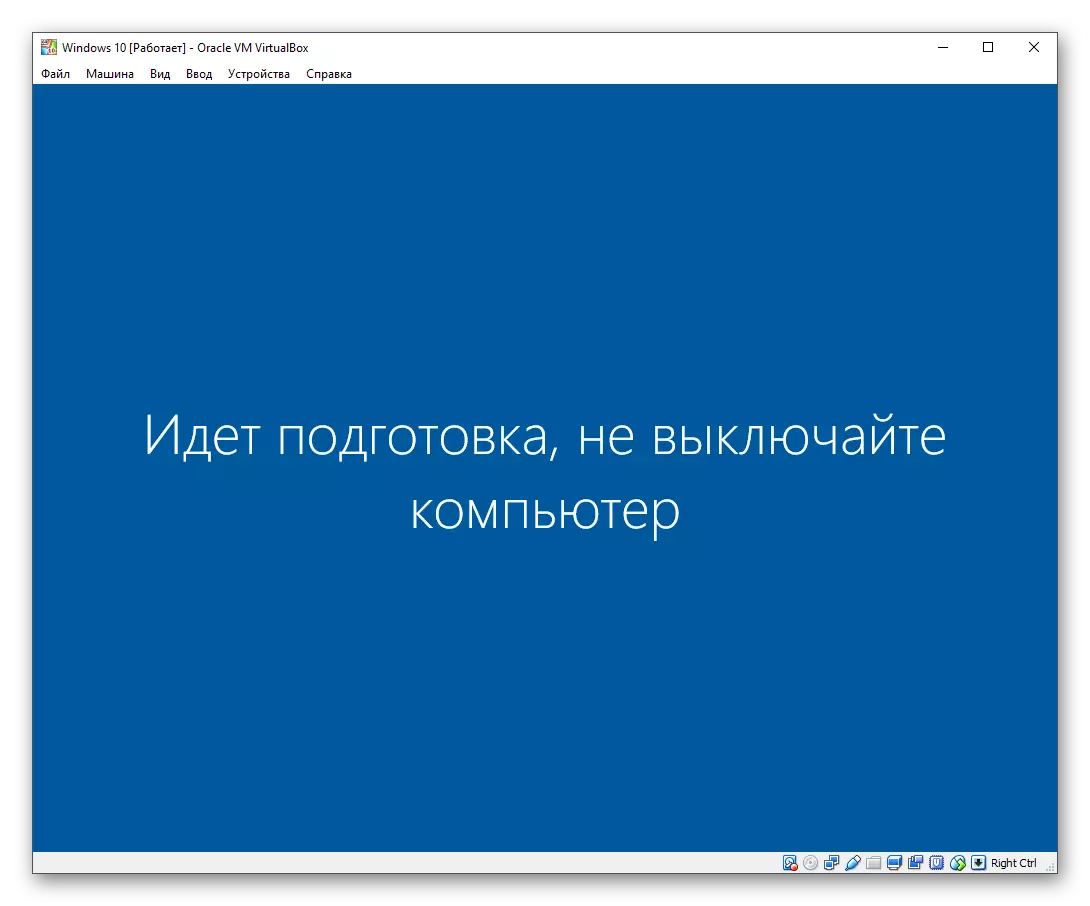
Ширээний компьютер ачаалагдана, суулгалтыг дахин тооцох болно.
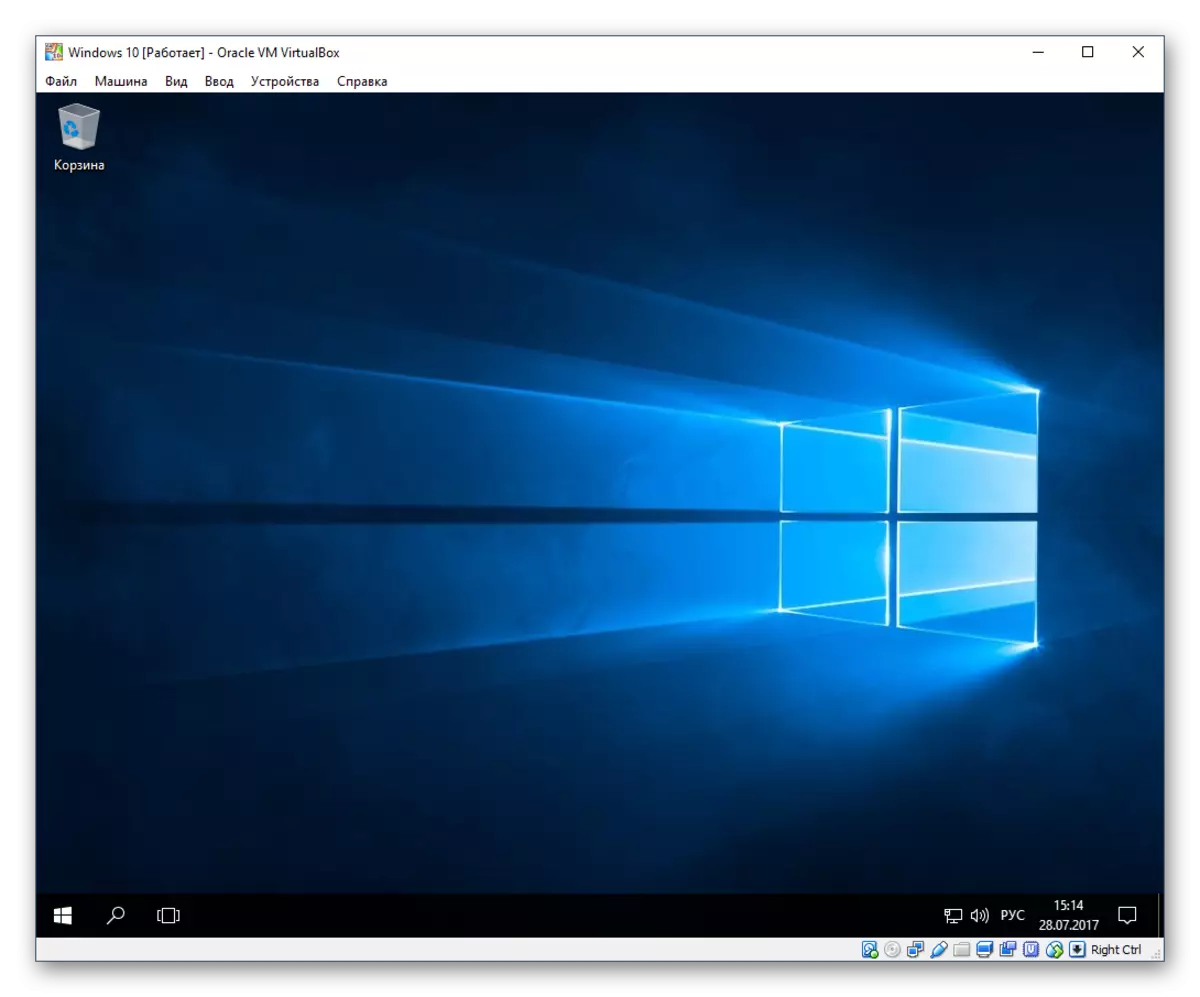
Одоо та цонхыг тохируулж, үүнийг өөрийн үзэмжээр ашиглах боломжтой. Энэ системд хийсэн бүх үйлдлүүд нь таны үндсэн OS-т нөлөөлөхгүй.
